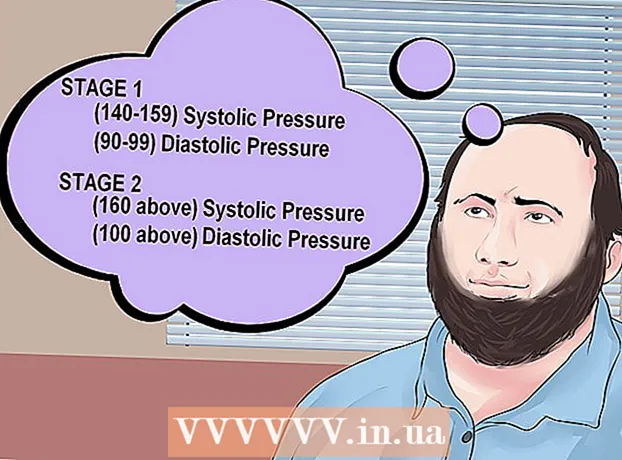Բովանդակություն
- Քայլել
- 3-րդ մաս. Տեղադրեք Instagram- ը
- 3-րդ մաս 2-ը. Instagram- ում ներդիրների օգտագործումը
- Խորհուրդներ
- Arnգուշացումներ
Instagram- ը հավելված է և սոցիալական մեդիայի հարթակ, որտեղ կարող եք լուսանկարներ տարածել: Instagram- ը գոյություն ունի 2010 թվականից և այժմ հասանելի է 25 լեզուներով: Instagram- ը կարող է օգնել ձեզ կապ պահպանել ձեր ընկերների և ընտանիքի հետ նրանց կյանքի տարբեր փուլերում և ոլորտներում: Այս հոդվածում wikiHow- ը սովորեցնում է ձեզ, թե ինչպես ներբեռնել Instagram- ը և ստեղծել հաշիվ: Մենք նաև հակիրճ բացատրում ենք Instagram- ի տարբեր գործառույթները և քննարկում, թե ինչպես է աշխատում Instagram- ի միջոցով լուսանկարներ և տեսանյութեր պատրաստելն ու տեղադրելը:
Քայլել
3-րդ մաս. Տեղադրեք Instagram- ը
 Ներբեռնեք Instagram- ը: Theրագիրը կարող եք ներբեռնել ՝ ձեր հեռախոսի հավելվածների խանութում «Instagram» որոնելով (օրինակ ՝ App Store iOS- ում կամ Google Play Store Android- ում): Դրանից հետո ընտրեք որոնման արդյունքը և ներբեռնեք այն:
Ներբեռնեք Instagram- ը: Theրագիրը կարող եք ներբեռնել ՝ ձեր հեռախոսի հավելվածների խանութում «Instagram» որոնելով (օրինակ ՝ App Store iOS- ում կամ Google Play Store Android- ում): Դրանից հետո ընտրեք որոնման արդյունքը և ներբեռնեք այն:  Բացեք Instagram- ը: Appրագիրը բացելու համար ձեր հեռախոսի գլխավոր էջերից մեկում հպեք Instagram պատկերակին (կարծես բազմերանգ տեսախցիկ լինի):
Բացեք Instagram- ը: Appրագիրը բացելու համար ձեր հեռախոսի գլխավոր էջերից մեկում հպեք Instagram պատկերակին (կարծես բազմերանգ տեսախցիկ լինի):  Ստեղծեք հաշիվ ՝ էկրանի ներքևում հպելով Գրանցվելուն: Դրանից հետո Instagram- ը ձեզանից կխնդրի մուտքագրել ձեր էլփոստի հասցեն և հեռախոսահամարը (սա պարտադիր չէ, բայց առաջարկվում է) և ընտրեք օգտվողի անուն և գաղտնաբառ: Continuingանկության դեպքում կարող եք նաև վերբեռնել պրոֆիլի նկար:
Ստեղծեք հաշիվ ՝ էկրանի ներքևում հպելով Գրանցվելուն: Դրանից հետո Instagram- ը ձեզանից կխնդրի մուտքագրել ձեր էլփոստի հասցեն և հեռախոսահամարը (սա պարտադիր չէ, բայց առաջարկվում է) և ընտրեք օգտվողի անուն և գաղտնաբառ: Continuingանկության դեպքում կարող եք նաև վերբեռնել պրոֆիլի նկար: - Եթե ցանկանում եք, կարող եք նաև ավելացնել ձեր մասին որոշ տեղեկություններ «About» բաժնում, իսկ ըստ ցանկության ՝ ձեր անուն-ազգանունը կամ անձնական կայք, եթե ունեք:
- Եթե արդեն ունեք Instagram հաշիվ, կարող եք նաև մուտք գործել ՝ Instagram- ի մուտքի էջի ներքևում հպելով Sign- ին և այնտեղ մուտքագրելով ձեր հաշվի մանրամասները:
 Ընտրեք այն ընկերներին, ում ցանկանում եք հետեւել: Հաշիվ ստեղծելուց հետո ձեզ կտրվի ընտրանք ՝ որոնելու ընկերներին կոնտակտների ցուցակից, ձեր Facebook- ի կամ Twitter- ի հաշվի միջոցով կամ նրանց ձեռքով որոնելով: Facebook- ի կամ Twitter- ի միջոցով ընկերներին որոնելու համար նախ պետք է Instagram- ում մուտքագրեք ձեր հաշիվների տվյալները (ձեր էլ. Փոստի հասցեն և համապատասխան գաղտնաբառերը):
Ընտրեք այն ընկերներին, ում ցանկանում եք հետեւել: Հաշիվ ստեղծելուց հետո ձեզ կտրվի ընտրանք ՝ որոնելու ընկերներին կոնտակտների ցուցակից, ձեր Facebook- ի կամ Twitter- ի հաշվի միջոցով կամ նրանց ձեռքով որոնելով: Facebook- ի կամ Twitter- ի միջոցով ընկերներին որոնելու համար նախ պետք է Instagram- ում մուտքագրեք ձեր հաշիվների տվյալները (ձեր էլ. Փոստի հասցեն և համապատասխան գաղտնաբառերը): - Կարող եք նաև ընտրել հետևել Instagram- ի այն օգտվողներին, ովքեր ձեզ խորհուրդ են տալիս ՝ հպելով կամ կտտացնելով նրանց անվան կողքին գտնվող «Հետևել» կոճակին:
- Մարդկանց հետևելով ՝ դուք տեսնում եք նրանց հրապարակումները ձեր սեփական «Գլխավոր էջում»:
- Նույնիսկ ձեր հաշիվը ստեղծելուց հետո, ցանկացած պահի, կարող եք նոր հաշիվ ավելացնել ձեր հաշվի մեջ:
 Ընտրեք Կատարվածը, երբ պատրաստ լինեք շարունակել: Սա ձեզ ուղղակիորեն կտեղափոխի ձեր Instagram հաշվի Գլխավոր էջ, որտեղ դուք կարող եք տեսնել, թե ինչ են հրապարակում այն մարդիկ, ում հետևում եք:
Ընտրեք Կատարվածը, երբ պատրաստ լինեք շարունակել: Սա ձեզ ուղղակիորեն կտեղափոխի ձեր Instagram հաշվի Գլխավոր էջ, որտեղ դուք կարող եք տեսնել, թե ինչ են հրապարակում այն մարդիկ, ում հետևում եք:
3-րդ մաս 2-ը. Instagram- ում ներդիրների օգտագործումը
 Ստուգեք տան ներդիրը: Տնային ներդիրը լռելյայն ներդիրն է, որտեղ սկսում եք. Տնային ներդիրը նաև ցույց է տալիս այն մարդկանց հրապարակումները, որոնց հետևում եք: Այնտեղից կարող եք կատարել հետևյալը.
Ստուգեք տան ներդիրը: Տնային ներդիրը լռելյայն ներդիրն է, որտեղ սկսում եք. Տնային ներդիրը նաև ցույց է տալիս այն մարդկանց հրապարակումները, որոնց հետևում եք: Այնտեղից կարող եք կատարել հետևյալը. - Հպեք էկրանի վերևի ձախ անկյունում գտնվող + պատկերակին ՝ Instagram- ում պատմություն գրառող պատմություն ձայնագրելու և տեղադրելու համար: Այս պատմությունը այն ժամանակ տեսանելի կլինի ձեր բոլոր հետևորդներին: Սա կաշխատի միայն այն բանից հետո, երբ Instagram- ին ձեր խոսափողը և տեսախցիկը հասանելիություն տաք:
- Ձեր մուտքի արկղը դիտելու համար հպեք էկրանի վերևի աջ մասում գտնվող եռանկյուն պատկերակին: Այստեղ դուք կարող եք դիտել այն անձնական հաղորդագրությունները, որոնք մարդիկ պատրաստվում են ուղարկել ձեզ:
 Հպեք խոշորացույցի պատկերակին ՝ «Որոնում» էջը դիտելու համար: Խոշորացույցը կգտնեք անմիջապես Տուն ներդիրի աջ կողմում ՝ էկրանի ներքևում: Այնտեղից դուք կարող եք որոնել հատուկ հաշիվներ և հիմնաբառեր ՝ դրանք մուտքագրելով էկրանի վերևում գտնվող «որոնման տողում»:
Հպեք խոշորացույցի պատկերակին ՝ «Որոնում» էջը դիտելու համար: Խոշորացույցը կգտնեք անմիջապես Տուն ներդիրի աջ կողմում ՝ էկրանի ներքևում: Այնտեղից դուք կարող եք որոնել հատուկ հաշիվներ և հիմնաբառեր ՝ դրանք մուտքագրելով էկրանի վերևում գտնվող «որոնման տողում»: - Պատմությունները նույնպես հայտնվում են այս էջում, անմիջապես որոնման տողի տակ:
 Դիտեք ձեր հաշվի գործողությունները ՝ հպելով սրտի պատկերակին: Խոշորացույցից երկու պատկերակ է: Withinրագրի շրջանակներում կատարվածի մասին բոլոր ծանուցումները հայտնվում են այստեղ (օրինակ ՝ լուսանկարների հավանումներն ու մեկնաբանությունները, ընկերների խնդրանքները և այլն):
Դիտեք ձեր հաշվի գործողությունները ՝ հպելով սրտի պատկերակին: Խոշորացույցից երկու պատկերակ է: Withinրագրի շրջանակներում կատարվածի մասին բոլոր ծանուցումները հայտնվում են այստեղ (օրինակ ՝ լուսանկարների հավանումներն ու մեկնաբանությունները, ընկերների խնդրանքները և այլն):  Գնացեք ձեր սեփական պրոֆիլին ՝ հպելով ձեր հաշվի պատկերակին: Դա ներքևի աջ անկյունում գտնվող գործչի տեսքով պատկերակն է: Այնտեղից կարող եք կատարել հետևյալը.
Գնացեք ձեր սեփական պրոֆիլին ՝ հպելով ձեր հաշվի պատկերակին: Դա ներքևի աջ անկյունում գտնվող գործչի տեսքով պատկերակն է: Այնտեղից կարող եք կատարել հետևյալը. - Հպեք էկրանի վերևի վերևում գտնվող + պատկերակին ՝ Facebook- ի ձեր ընկերներին ձեր կոնտակտների ցուցակում ավելացնելու համար:
- Հպեք վերին աջ անկյունում գտնվող երեք հորիզոնական ձևերին (☰), ապա ձեր էկրանի ներքևում գտնվող հանդերձանքին կամ to-ին ՝ Instagram- ի տարբեր ընտրանքները դիտելու համար: Կարող եք այստեղից հարմարեցնել ձեր հաշվի կարգավորումները և ավելացնել ընկերներ կամ սոցիալական լրատվամիջոցների հաշիվներ:
- Հպեք «Փոխել պրոֆիլը» ձեր պրոֆիլի նկարի աջ կողմում ՝ ձեր անունն ու օգտվողի անունը փոխելու համար, ավելացրեք անձնական նկարագրություն (կենսագրություն) և (կամ) կայք և խմբագրեք ձեր անձնական տվյալները (օրինակ ՝ ձեր հեռախոսահամարը և էլ. Փոստի հասցեն):
 Վերադարձեք տան ներդիրը ՝ հպելով տան պատկերակին: Տունը կգտնեք էկրանի ներքևի ներքևում: Եթե այս էջը վերջին անգամ այցելելուց հետո ձեր հետեւած մարդկանցից մեկը կամ մի քանիսը նոր բան են տեղադրել, նրանց նոր հաղորդագրություններն ավտոմատ կերպով կհայտնվեն այստեղ: ՓՈՐՁԱԳԻՏԱԿԱՆ ՀԻՄՆ
Վերադարձեք տան ներդիրը ՝ հպելով տան պատկերակին: Տունը կգտնեք էկրանի ներքևի ներքևում: Եթե այս էջը վերջին անգամ այցելելուց հետո ձեր հետեւած մարդկանցից մեկը կամ մի քանիսը նոր բան են տեղադրել, նրանց նոր հաղորդագրություններն ավտոմատ կերպով կհայտնվեն այստեղ: ՓՈՐՁԱԳԻՏԱԿԱՆ ՀԻՄՆ  Բացեք Instagram տեսախցիկի էջը: Սա էկրանի ներքևի կենտրոնում գտնվող «+» խորհրդանիշն է: Այդտեղից դուք կարող եք վերբեռնել ձեր հեռախոսի տեսախցիկով նախկինում արված լուսանկարները կամ ուղղակիորեն լուսանկարել:
Բացեք Instagram տեսախցիկի էջը: Սա էկրանի ներքևի կենտրոնում գտնվող «+» խորհրդանիշն է: Այդտեղից դուք կարող եք վերբեռնել ձեր հեռախոսի տեսախցիկով նախկինում արված լուսանկարները կամ ուղղակիորեն լուսանկարել:  Դիտեք տեսախցիկի տարբեր տարբերակները: Էջի ներքևում կան երեք եղանակներ, որոնցով կարող եք ինչ-որ բան վերբեռնել.
Դիտեք տեսախցիկի տարբեր տարբերակները: Էջի ներքևում կան երեք եղանակներ, որոնցով կարող եք ինչ-որ բան վերբեռնել. - Գրադարան - Այս տարբերակի միջոցով դուք կարող եք վերբեռնել լուսանկար, որն արդեն գտնվում է ձեր գրադարանում:
- Լուսանկար - Դուք կարող եք լուսանկարել ՝ օգտագործելով հավելվածում տեղադրված տեսախցիկը: Նախքան լուսանկարելը, Instagram- ը նախ պետք է թույլ տա մուտք ունենալ ձեր տեսախցիկ:
- Տեսանյութ - Դուք կարող եք տեսանյութ նկարահանել ՝ օգտագործելով Instagram- ի ներկառուցված տեսախցիկը: Դրա համար նախ պետք է Instagram- ին թույլ տաք մուտք ունենալ ձեր խոսափողը:
 Ընտրեք կամ լուսանկարեք: Լուսանկարելու կամ տեսանյութ ձայնագրելու համար կտտացրեք էկրանի ներքևի կենտրոնում գտնվող շրջանաձեւ կոճակին:
Ընտրեք կամ լուսանկարեք: Լուսանկարելու կամ տեսանյութ ձայնագրելու համար կտտացրեք էկրանի ներքևի կենտրոնում գտնվող շրջանաձեւ կոճակին: - Նախկինում արված լուսանկար ընտրելու համար էկրանի վերևի աջ մասում հպեք Հաջորդին:
 Ընտրեք զտիչ ձեր լուսանկարի համար: Դա կարելի է անել էկրանի ներքևի տարբերակների միջոցով: Այս օրերին Դուք կարող եք ընտրել 11 տարբեր զտիչներ Instagram- ի ներսում: Filտիչների հիմնական գործառույթը ձանձրալի լուսանկարներն ավելի հետաքրքիր դարձնելն է: Դուք նույնիսկ կարող եք ներբեռնել Instagram ֆիլտրերը: Iltտիչները փոխում են ձեր լուսանկարի գունապնակը և կազմը: Օրինակ ՝ «Լուսին» կոչվող զտիչը ձեր լուսանկարին տալիս է լվացված գույնի նմուշ ՝ սև և սպիտակ:
Ընտրեք զտիչ ձեր լուսանկարի համար: Դա կարելի է անել էկրանի ներքևի տարբերակների միջոցով: Այս օրերին Դուք կարող եք ընտրել 11 տարբեր զտիչներ Instagram- ի ներսում: Filտիչների հիմնական գործառույթը ձանձրալի լուսանկարներն ավելի հետաքրքիր դարձնելն է: Դուք նույնիսկ կարող եք ներբեռնել Instagram ֆիլտրերը: Iltտիչները փոխում են ձեր լուսանկարի գունապնակը և կազմը: Օրինակ ՝ «Լուսին» կոչվող զտիչը ձեր լուսանկարին տալիս է լվացված գույնի նմուշ ՝ սև և սպիտակ: - Կարող եք նաև թակել «Խմբագրել» էկրանի ներքևի աջ մասում ՝ ձեր լուսանկարի ասպեկտները, ինչպիսիք են «Պայծառություն», «Հակապատկեր» և «Հյուսվածք» կարգավորելու համար:
 Հպեք «Հաջորդը»: Այս կոճակը կարող եք գտնել էկրանի վերևի աջ անկյունում:
Հպեք «Հաջորդը»: Այս կոճակը կարող եք գտնել էկրանի վերևի աջ անկյունում:  Ձեր լուսանկարին ավելացրեք այսպես կոչված վերնագիր: Դուք դա անում եք էկրանի վերևում գտնվող «Գրիր վերնագիր» վանդակում:
Ձեր լուսանկարին ավելացրեք այսպես կոչված վերնագիր: Դուք դա անում եք էկրանի վերևում գտնվող «Գրիր վերնագիր» վանդակում: - Եթե ցանկանում եք ձեր լուսանկարին հեշթեգեր ավելացնել, ապա դա արեք նաև այս վանդակում:
 Ստուգեք ձեր լուսանկարի համար մնացած մնացած ընտրանքները: Նախքան ձեր լուսանկարը հրապարակելը, կարող եք կատարել հետևյալը.
Ստուգեք ձեր լուսանկարի համար մնացած մնացած ընտրանքները: Նախքան ձեր լուսանկարը հրապարակելը, կարող եք կատարել հետևյալը. - Հպեք «Պիտակեք» մարդկանց ՝ ձեր լուսանկարում հետևորդներին կամ Instagram- ի այլ օգտվողներին պիտակավորելու համար:
- Հպեք Ավելացնել տեղին ՝ լուսանկարը նկարելու վայրը նշելու համար: Դա անելու համար դուք նախ պետք է Instagram- ին թույլ տաք մուտք գործել ձեր գտնվելու վայրի տվյալները:
- Ձեր լուսանկարը տեղադրեք նաև այլ հարթակներում, ինչպիսիք են Facebook- ը, Twitter- ը, Tumblr- ը կամ Flickr- ը, աջ կողմում համապատասխան կոճակը դնելով «Միացված» -ի վրա: Դա անելու համար նախ պետք է միացնել ձեր Instagram հաշիվը համապատասխան արտաքին հաշվի հետ:
 Հպեք «Կիսվել» էկրանի վերևի աջ անկյունում: Շնորհավորում ենք, դուք հաջողությամբ տեղադրեցիք ձեր առաջին լուսանկարը Instagram- ում:
Հպեք «Կիսվել» էկրանի վերևի աջ անկյունում: Շնորհավորում ենք, դուք հաջողությամբ տեղադրեցիք ձեր առաջին լուսանկարը Instagram- ում:
Խորհուրդներ
- Եթե ցանկանում եք շատ հետևորդներ ձեռք բերել, փորձեք եզակի լուսանկարներ նկարել և փորձել գտնել օգտվողների, ովքեր կարող են ձեզ այսպես կոչված աղաղակներ տալ:
- Դուք կարող եք նաև դիտել Instagram- ը համակարգչով, բայց չեք կարող թարմացնել ձեր հաշիվը կամ լուսանկարներ վերբեռնել համակարգչի միջոցով: Դա հնարավոր է միայն հավելվածից:
Arnգուշացումներ
- Մի տարածեք անձնական տեղեկություններ պարունակող լուսանկարներ, հատկապես, եթե դեռ պատշաճ կերպով չեք կազմաձևել ձեր գաղտնիության կարգավորումները: Սա վերաբերում է ձեր տան հասցեին կամ կոնտակտային տվյալներին վերաբերող ամեն ինչին (օրինակ ՝ ձեր նոր վարորդական իրավունքի լուսանկարին): Եթե ցանկանում եք տեղադրել լուսանկար կամ անձը հաստատող փաստաթուղթ, համոզվեք, որ ձեր հասցեն և ձեր անձը հաստատող փաստաթղթի համարները, ձեր սոցիալական ապահովագրության համարը և այլ գաղտնի տեղեկությունները տեսանելի չեն: Սկզբունքորեն, ձեր անունը պարտադիր չէ խնդիր առաջացնել, քանի դեռ Instagram- ում չեք օգտագործում շապիկի անուն: Այդ դեպքում ավելի լավ է ձեր անունն անտեսանելի դարձնել, որպեսզի անանուն մնաք:
- Այն պահին, երբ ցանկանում եք տեղեկատվություն ավելացնել լուսանկարների նկարահանման վայրի վերաբերյալ, Instagram- ը ձեզանից կխնդրի ընտրել Թույլատրել կամ Թույլատրել մուտքի տեղեկատվություն այն մասին, թե որտեղ է գտնվում ձեր հեռախոսը կամ համակարգիչը: